普段パソコンなどを使っている時に、何かと使う機会が多いMicrosoft Officeの製品。
ワード、エクセル、パワーポイントと言ったソフトの事だ。
このMicrosoft Office系のソフトは、Windows系パソコンのインターネットエクスプローラーの様に、OSと一緒に初めから無料で付いているものではない。
必要に応じてソフトを購入してインストールして初めて使えるようになるものだ。
「最初から私のパソコンに入っていたけど?」という人も居るだろうが、それは初めからMicrosoft Officeが入った状態で売っていた(プレインストール版)のパソコンを購入しただけのことだ。
だから当然そのソフトの代金も、そのパソコンの値段に含まれている。
さて、そのMicrosoft Officeを初めてインストールする、もしくは何かのきっかけでパソコンを初期化しなければならなくなり、Microsoft Officeを再インストールすると言った場合の手順や、注意しないといけないことなどをまとめてみた。
必要な時が来たらこの記事を参考にすると良いだろう。
Microsoft Officeのインストール
Microsoft Officeをインストールする場合、どうやって、何に、インストールをするかでやり方が変わってくる。
例えば、以下の3つの状況が考えられる。
・ソフトをダウンロードしてインストールする場合
・最初からMicrosoft Officeがプレインストールされたパソコンの再インストールの場合
更に、
・Mac系のパソコンにインストールする
・モバイルデバイス(タブレット・スマートフォン)にインストールする
と言う違いがある。
DVDやCDなどのディスクメディアからインストールする場合
手元にMicrosoft Officeが記録されたディスクメディアを持っている場合は、インストールする際に、特に困ることや難しいこともないだろう。
ディスクをパソコンに挿入すれば、基本的に自動でセットアップが実行されるので、ディスクに添付されているプロダクトキーを正確に入力さえすれば、後は画面に表示されている案内に従ってインストールを進めていけばいい。
時間も大して掛からず、同じプロダクトキーで2台までインストールすることが出来る。
ソフトをダウンロードしてインストールする場合
まずはソフトをインストールするために、当然Microsoft Officeを購入してダウンロードしてこなければならない。
ダウンロードサイト
購入手続きを済ませて、Microsoft Officeのダウンロードが完了したら、インストール作業に入る。
尚、今回は「office2016」のダウンロード版を購入したとして説明する。「Office 365 Solo」を購入した場合との違いは、ワード、エクセル、パワーポイント以外に、幾つかのソフトとOneDrive(マイクロソフトのクラウドストレージ)が1T使えるようになる、スカイプが60分/月、無料になるといった所だ。
ビジネスで利用する場合は「Office 365 Solo」の方が良いだろう。「office2016」との違いは、インストールするソフトの手順に幾つかの追加作業があるだけなので、大きく変わる所はない。
手順は以下の通りだ。
Windows・Mac・モバイル共通
・製品を購入し、ダウンロードボタンをクリックすると「Office.com」に自動的に移動するので、そこで開始ボタンをクリックする。
・Officeインストール用の Microsoftアカウント、パスワードを入力してサインインする。(もし、アカウントを持っていない場合は、ここで新規作成をする)
※この、マイアカウントページを作成したMicrosoftアカウントを忘れてしまうと、今後インストールやディスクの入手が出来なくなるので、必ずメモを取っておこう。
・マイアカウントページに最初にサインインすると、言語欄が空白になっている「日本語」を指定し「続行」をクリック。
・「インストール」が表示されているページが表示されれば、マイアカウントページは作成完了なので、そのインストールボタンをクリックしよう。
Windows・モバイルデバイスの場合
※64bit版をインストールしたい場合は「追加のインストールオプション」をクリックし、プルダウンから「Office(64ビット)」を選択しよう。
・インストーラがダウンロードされたら、メッセージが表示されるので「実行」をクリックして、インストール開始。
※「実行」するとインストールが完了するまで、途中で中断をすることは出来ない。
・ダウンロードが完了すると、「すべて完了です」と表示された画面が現れるので、「閉じる」をクリック。
・最後にOfficeアプリケーションを起動して、初期設定の使用許諾契約書の「同意する」ボタンをクリックすると、ライセンス認証ウィザードが表示されソフトが使用可能になる。
Macの場合
・マイアカウントページの作成後、インストーラ実行すると、ダウンロードが開始される。
・ダウンロードフォルダにあるOffice.pkgファイルを開き、インストール手順に従ってインストールを開始。
・「使用許諾契約を読む」をクリックし、「同意する」をクリック。
・インストールの種類を確認し、「インストール」 をクリック。
・PC のユーザー名とパスワードを入力して、「ソフトウェアをインストール」をクリック。
・最後にインストールが完了したことを確認し「閉じる」 をクリック。
・Office アプリケーションを起動すると「~の新機能」というダイアログが表示されるので、画面下部の「始めましょう」 をクリック。
・Office を認証するために、「サインイン」をクリックし、マイアカウントページへサインインする。
・Office のテーマを選択して「続行」をクリック。
・「今すぐ~を使ってみる」をクリックすれば、製品の使用が可能になる。
モバイルデバイスの場合
殆どWindowsのインストールと方法は同じだが、画面に少々の違いなどがある。詳細はコチラのページで確認しよう。
Microsoft Office(Office Premium)再インストール
Microsoft Officeの再インストールは、マイアカウントページでから実行できる。
今回の手順はOffice Premiumがプレインストールされているパソコンに再びOffice Premiumを再インストールする手順で説明する。Office2013でも殆ど同じ手順で再インストール出来るので、適宜読み変えて欲しい。
・コントロール パネルで、Office Premiumがインストールされているかどうかを確認。
・アプリ画面から、コントロール パネル→プログラムと機能、と進み、そのリスト内に、Office Premium等が表示された場合は、それを選択し、「アンインストール」をクリック。
・マイアカウントページにアクセスし、「Office Premium」のタブをクリック。
・「Office Premium」タブを開いたら、製品名のセクションにある「再インストール」をクリックすれば、インストーラーのダウンロードが開始される。
・インストーラーのダウンロードが完了すると、後は画面の指示に従って先に進めていけば、インストーラーが実行され、ソフトがダウンロードされる。
・インストールデータのダウンロードが完了すると、自動でそのままインストールが開始されて、再インストールは完了となる。
インストール出来ない?
Office 2016 for Mac のライセンス認証中に “インストールの上限に達しました” というメッセージが出て、インストールが出来なくなることがある。
このエラーは、ライセンス認証の最大数に達したときに発生することがあるので、このエラーが出た時は、アカウントページに移動し、既にインストールがしてあるOfficeのインストールを一旦「非アクティブ」にして、ライセンス認証をもう一度試してみれば解決する。
またWindows系のMicrosoft Officeでも、何度も再インストールをしていると、同様なメッセージが現れてインストールが出来なくなることがある。正規に利用していてもこのメッセージが表示されて、Officeが使えなくなる事が時々あるので、その場合はマイクロソフトに電話をしてライセンス認証をしてもらえば、また使えるようになる。
「連絡先」
電話番号:0120-801-734
受付時間:24時間365日対応
ただし、窓口担当者への対応時間は、
平日:9:00~18:00
土日:10:00~18:00 (祝日・年末年始は休業)
インターネットを利用するだけじゃつまらないでしょ?

もし、あなたがインターネットを利用するだけの「消費者」なのであれば、それは非常にもったいないことだ!
ぜひ、WEBの知識を身につけ「消費者」から「生産者」になり、ビジネスに活かすことを猛烈におすすめしたい。
これからの時代はますますIT化・AI化・WEB化していく。
もしかすると、近い将来には仮想通貨やキャッシュレス化が進んでいき「現金」すらなくなってしまう世の中になるかもしれない。
そんな時代に「どうやってホームページを作るの?」などと、言っていては化石のような扱いをされ単純労働だけを強いられるつまらない人生になってしまうかもしれない。
できるだけ早くそれらの知識とスキルをつけるべきなのだ!
そこで、おすすめしたいのが「WEBCAMP」。
WEBスキルやプログラミングをマンツーマンで教えてくれる、今時貴重な「リアルWEBスキルアップスクール」だ。
ライバルのあいつに遅れるな!
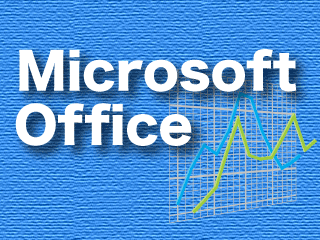



arai hiroshi | 2016.11.16 16:36
オフィスの(365)の契約についてのメールが来ましたが
文字化けしていて読めません
どこへ連絡すればよろしいのですか
連絡ください
又購入する場合はどうすればよいのでしょうか
Reduslim precio farmacia | 2022.10.08 0:41
reduslim en mercadona
[…] What host are you the use of? Can I am getting your associate link for your host? I desire my website loaded up as fast as yours lol[…]